4 Oplossingen voor een Beschadigde Windows-update

Ontdek verschillende manieren om een beschadigde Windows-update te repareren als uw apparaat problemen ondervindt na het installeren van een recente update.
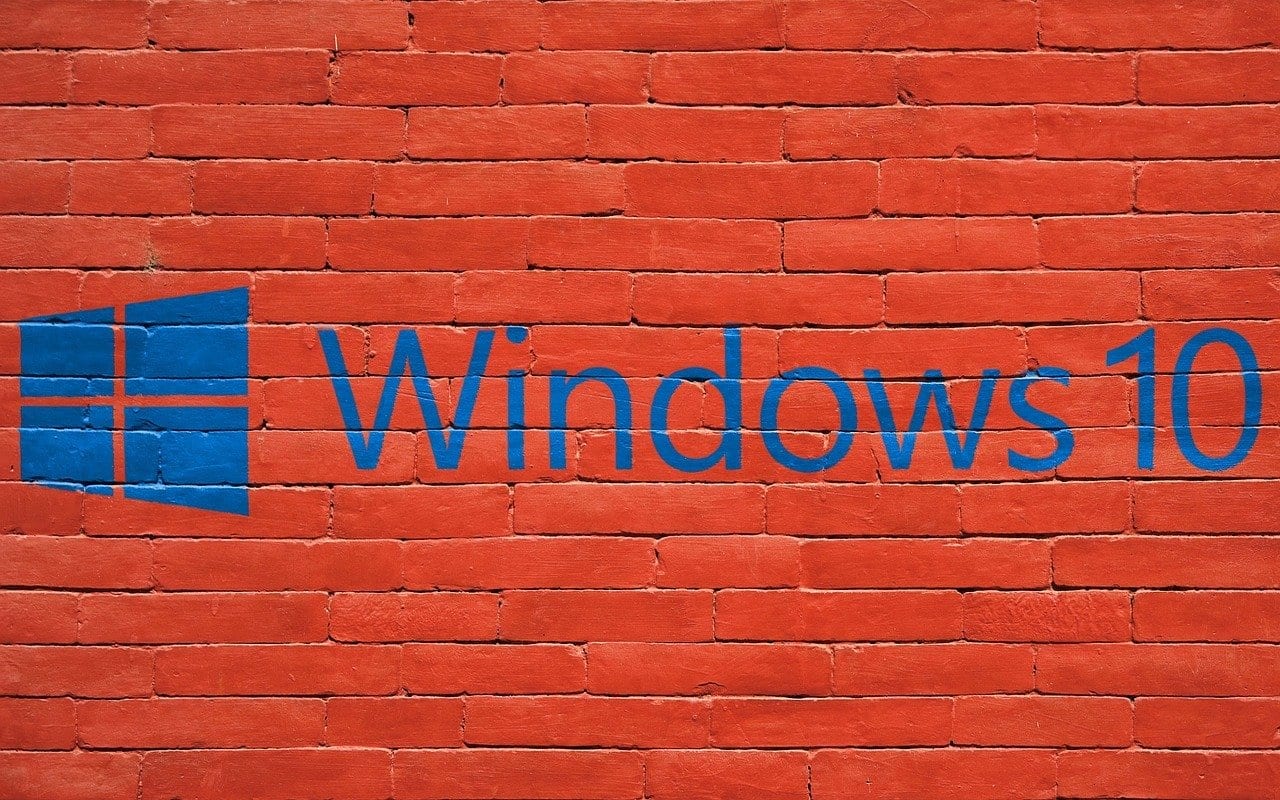
Als je even een pauze van je computer nodig hebt, kun je altijd de slaapstand inschakelen. Maar er zijn bepaalde acties die uw computer wakker kunnen maken. Als u bijvoorbeeld op een willekeurige toets op het toetsenbord of op een muisknop drukt, kan de slaapmodus worden uitgeschakeld.
Daarover gesproken, als u wilt voorkomen dat uw muis uw computer uit de slaapstand haalt, volgt u de onderstaande stappen.
Start Apparaatbeheer .
Ga naar Muizen en andere aanwijsapparaten .
Klik met de rechtermuisknop op uw muis en selecteer Eigenschappen .
Selecteer het tabblad Energiebeheer .
Zoek deze optie: Laat dit apparaat de computer uit de slaapstand halen . Schakel het dan uit.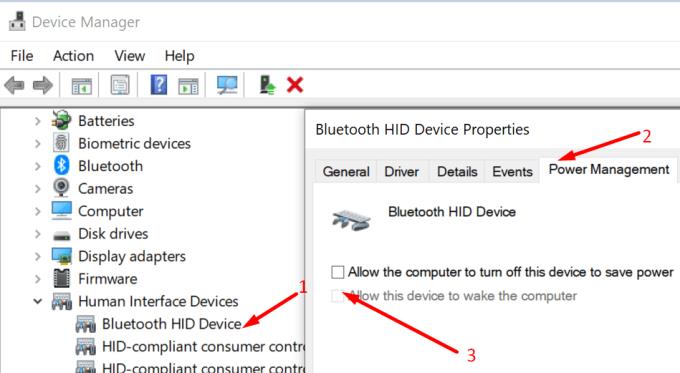
Start je computer opnieuw op.
⇒ Snelle tip
Trouwens, als u wilt voorkomen dat uw toetsenbord uw computer uit de slaapstand haalt, zijn de te volgen stappen hetzelfde.
Klik met de rechtermuisknop op uw toetsenbord, selecteer Eigenschappen en schakel de optie uit om de computer uit de slaapstand te halen.
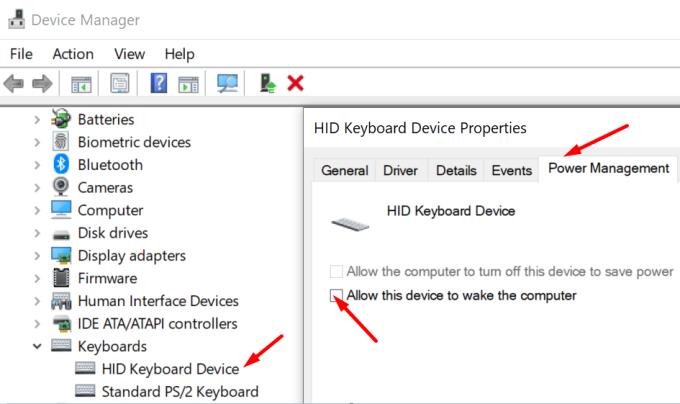
U kunt ook controleren welke apparaten uw Windows 10-computer mogen activeren.
Start de opdrachtprompt als beheerder.
Voer de volgende opdracht uit: powercfg -devicequery wake_armed . Druk op Enter.
De lijst met apparaten die uw machine kunnen wekken, zou nu zichtbaar moeten zijn.
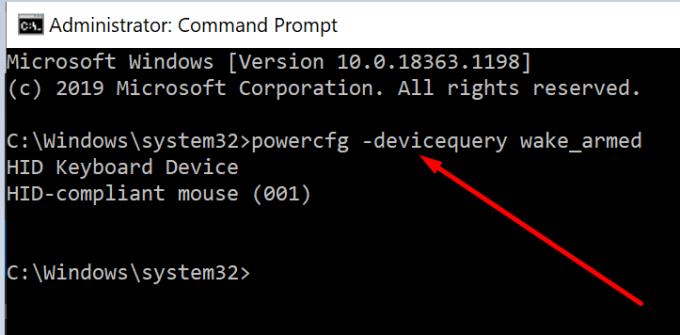
U kunt dezelfde opdracht ook uitvoeren om te controleren of uw apparaat de computer nog steeds kan activeren nadat u de instellingen voor energiebeheer hebt gewijzigd.
Zoals u kunt zien, hoeft u alleen de instellingen voor energiebeheer aan te passen om te voorkomen dat uw randapparatuur de computer uit de slaapstand haalt.
Ontdek verschillende manieren om een beschadigde Windows-update te repareren als uw apparaat problemen ondervindt na het installeren van een recente update.
Deze handleiding toont u hoe u de instellingen voor UAC in Microsoft Windows kunt wijzigen.
Hoe de Microsoft Windows Bestandbescherming functie in te schakelen of uit te schakelen met behulp van de Register en andere methoden voor Windows 10 en 11.
Als je je muisinstellingen niet kunt wijzigen op Windows 10, werk dan de muisdrivers bij of installeer ze opnieuw. Of voer de probleemoplosser voor Hardware en Apparaten uit.
Vraagt u zich af waar schermafbeeldingen naartoe gaan op een Windows-pc? Bekijk 5 methoden om schermafbeeldingen te vinden op Windows 11 en 10, inclusief het gebruik van OneDrive en de nieuwste functies van het knipprogramma.
Als Bluetooth niet correct werkt en apparaten geen verbinding kunnen maken, volgen deze stappen voor probleemoplossing om problemen binnen Windows 10 op te lossen.
Wilt u de naam van uw computer moeiteloos in Windows vinden? Hier zijn 6 manieren om de naam van een computer te vinden op Windows 11 of lager.
Hier leest u hoe u Credential Manager op Windows 10 en Windows 11 gebruikt om uw aanmeldingsgegevens voor websites en apps te bekijken, bewerken en beheren.
Om Windows 10-foutcode 0x80004005 op te lossen, start u de probleemoplosser voor Windows Update en voert u de SFC- en DISM-opdrachten uit.
Om Yahoo Mail-fout 0x8019019a in de Windows 10 Mail-app op te lossen, verwijdert u uw Yahoo-account uit de Mail-app en genereert u een nieuw Yahoo-app-wachtwoord.
Om Office-foutcode 0xc0000142 te herstellen, installeert u de nieuwste Office-updates, start u de ClickToRun-service opnieuw en repareert u uw Office-bestanden.
Als OneNote laggy is, werkt u de app bij en opent u een nieuw notitieblok. Wis vervolgens de app-cache en schakel automatische synchronisatie uit.
Als uw computer net is gecrasht met de BSOD-fout van de Registerfilter Driver Exception, gebruik dan deze handleiding om het probleem op te lossen.
Als uw Surface Book-touchscreen niet meer reageert, voert u de Microsoft Surface Diagnostic Toolkit uit en controleert u of de tool het probleem verhelpt.
Als je Surface-pen niet meer werkt, controleer je de instellingen voor de pendruk nogmaals en voer je Microsofts Surface Diagnostic Toolkit uit.
Als u Nieuws en interesses wilt uitschakelen, klikt u met de rechtermuisknop op uw taakbalk, selecteert u de functie en klikt u op de optie Uitschakelen.
Als losgemaakte apps en programma's steeds weer op de taakbalk verschijnen, kunt u het lay-out XML-bestand bewerken en de aangepaste regels verwijderen.
Om slepen en neerzetten uit te schakelen, moet u de gevoeligheidsinstellingen voor slepen en neerzetten wijzigen met behulp van de Register-editor.
IT-beheerders gebruiken Remote Server Administration Tools (of RSAT) om Windows Server-rollen en -functies te beheren. Hier leest u hoe u RSAT installeert.
Als u niet het risico wilt lopen uw computer vast te zetten na het installeren van de nieuwste versie van Windows 10 OS, kunt u functie-updates uitstellen.
Als u fouten of crashes ondervindt, volg dan de stappen voor een systeemherstel in Windows 11 om uw apparaat terug te zetten naar een eerdere versie.
Als je op zoek bent naar de beste alternatieven voor Microsoft Office, zijn hier 6 uitstekende oplossingen om mee aan de slag te gaan.
Deze tutorial laat zien hoe je een snelkoppeling op je Windows-bureaublad kunt maken die een opdrachtprompt opent naar een specifieke maplocatie.
Wil je niet dat anderen toegang hebben tot je computer terwijl je weg bent? Probeer deze efficiënte manieren om het scherm te vergrendelen in Windows 11.
Ontdek verschillende manieren om een beschadigde Windows-update te repareren als uw apparaat problemen ondervindt na het installeren van een recente update.
Heb je moeite om uit te vinden hoe je een video als schermbeveiliging kunt instellen in Windows 11? We onthullen hoe je dit kunt doen met behulp van gratis software die ideaal is voor meerdere video-bestandsformaten.
Word je geërgerd door de Verteller functie in Windows 11? Leer hoe je de vertellerstem op verschillende eenvoudige manieren kunt uitschakelen.
Het beheren van meerdere e-mailinboxen kan een lastige taak zijn, vooral als je belangrijke e-mails in beide inboxen ontvangt. Dit artikel legt eenvoudige stappen uit om Microsoft Outlook met Gmail te synchroniseren op PC en Apple Mac apparaten.
Hoe de versleutelde bestandssysteemfunctie in Microsoft Windows in te schakelen of uit te schakelen. Ontdek de verschillende methoden voor Windows 11.
Als je toetsenbord dubbel spaties invoert, herstart je computer en maak je toetsenbord schoon. Controleer dan je toetsenbordinstellingen.

























